So fügen Sie eine Produkt-Schnellansicht zu Ihrem WooCommerce-Shop hinzu
Veröffentlicht: 2023-05-12Möchten Sie, dass Ihre Kunden Produktdetails direkt auf den Angebotsseiten sehen? Dann sollten Sie darüber nachdenken, die Schaltfläche „Produkt-Schnellansicht“ von WooCommerce hinzuzufügen.
Mit der Schnellansichtsfunktion können Besucher Produktinformationen anzeigen und einen Kauf auf der Shop-Seite, der Kategorieseite oder der Suchergebnisseite tätigen, anstatt die Produktdetailseiten besuchen zu müssen. Es ist eine große Bequemlichkeit, auf ihre Lieblingsartikel zuzugreifen, ohne zu einer anderen Seite navigieren zu müssen.
Aber es ist schade, dass das Standard-WooCommerce den Ladenbesitzern keine so tolle Funktion bietet. Dann müssen Sie nach einem unterstützenden Tool suchen.
In diesem Artikel wird erklärt, wie diese Funktion funktioniert und Ihren Shop ankurbelt. Darüber hinaus stellen wir Ihnen auch ein leistungsstarkes WooCommerce-Schnellansichtstool namens Woostify Quick View vor. Bitte lesen Sie weiter, um alles zu entdecken.
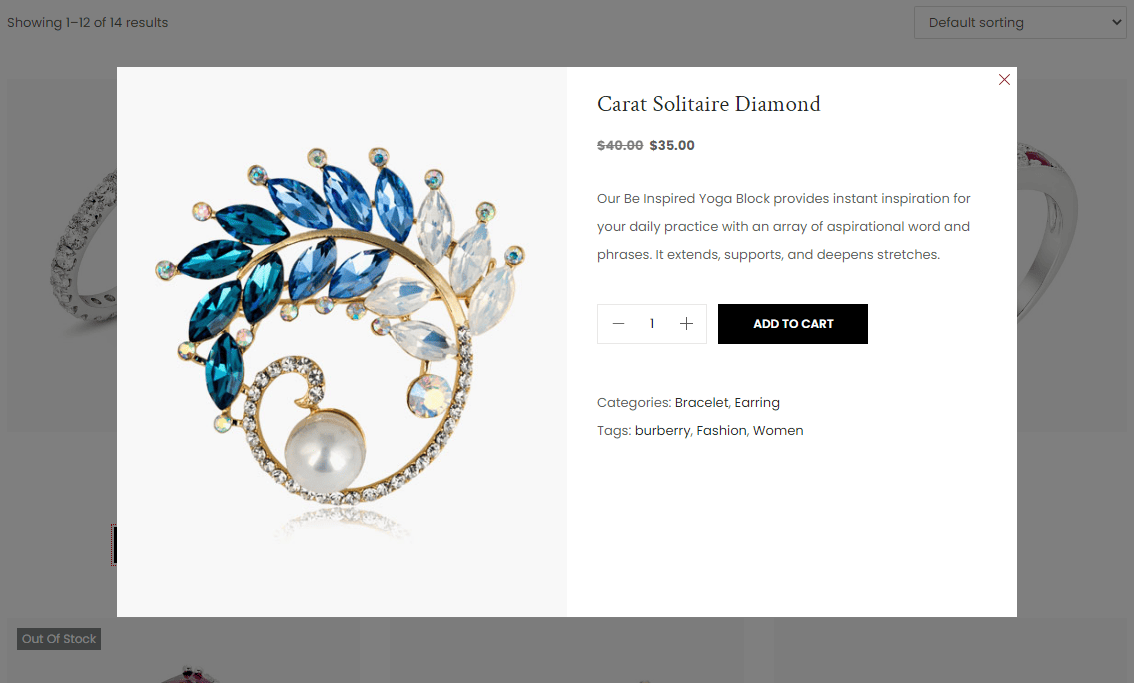
- Was ist die Schnellansicht in WooCommerce? Wie funktioniert es?
- Warum sollten wir dem WooCommerce-Shop eine „Schnellansicht“-Funktion hinzufügen?
- So fügen Sie eine WooCommerce-Produkt-Schnellansicht hinzu (mithilfe der Woostify-Schnellansicht)
- 1. Aktivieren Sie das Quick View-Add-on in Woostify
- 2. Passen Sie die Schaltfläche „Schnellansicht“ für die Angebotsseite (Shop-Seite) an.
- 3. Sehen Sie, wie Quick View im Frontend funktioniert
- 4. Entfernen Sie die Schnellansicht aus WooCommerce
- Fügen Sie jetzt die WooCommerce-Produkt-Schnellansicht zu Ihrem Shop hinzu!
Was ist die Schnellansicht in WooCommerce? Wie funktioniert es?
Die Schnellansicht ist die Funktion, die den Leuten einen Überblick über die Produkte auf der Shop-Seite gibt. Wenn Sie auf die Schaltfläche „Schnellansicht“ eines Artikels klicken, wird Ihren Besuchern ein Leuchtkasten/Popup angezeigt, in dem sie Produktdetails wie Produktpreise, Kurzbeschreibungen, Bilder, Fotogalerien sowie Farben und Größen anzeigen können.
Bevor die Funktion verfügbar ist, müssen Besucher möglicherweise jede einzelne Produktseite aufrufen, wenn sie deren Funktionen erkunden möchten. Je mehr Produkte sie im Detail sehen möchten, desto mehr Zeit bleibt ihnen für das Laden neuer Seiten. Für viele Menschen ist es ein zeitaufwändiger Prozess und sie werden sich durch dieses schlechte Einkaufserlebnis gelangweilt fühlen.
Als Ladenbesitzer möchten Sie diesen Prozess optimieren, oder? Und die Schnellansicht-Funktion hilft Ihnen dabei. Mit einer Schnellansicht-Schaltfläche sind keine neuen Seitenladevorgänge erforderlich, ganz gleich, wie viele Produkte Ihre Besucher ansehen möchten. Sie können die Details aller Produkte an einem Ort sehen und schnell vergleichen.
Das Schnellansicht-Popup enthält auch eine Schaltfläche zum Hinzufügen zum Warenkorb. Nachdem Besucher einen Artikel „schnell angesehen“ haben, können sie ihn direkt im Leuchtkasten/Popup in den Warenkorb legen, wenn sie zufrieden sind.
Warum sollten wir dem WooCommerce-Shop eine „Schnellansicht“-Funktion hinzufügen?
Im obigen Abschnitt haben Sie bereits verstanden, wie die WooCommerce-Produkt-Schnellansicht funktioniert. Und in diesem Teil werden wir die spezifischen Vorteile der Verwendung dieser Funktion auflisten.
- Verbessern Sie in erster Linie die Website-Navigation . Benutzer können die erforderlichen Details zu jedem Produkt abrufen, ohne zwischen der Produktlistenseite und den Produktdetailseiten hin- und herwechseln zu müssen. Sobald sie auf die Schaltfläche „Schnellansicht“ klicken, wird eine Lightbox angezeigt und ermöglicht den Zugriff auf Produktdetails des Artikels. Nachdem Sie das Feld geschlossen haben, bleiben Sie immer noch auf der Eintragsseite, wo Sie weiterhin andere Artikel durchsuchen und deren Schnellansichtsfelder öffnen können, wenn Sie möchten.
- Zweitens: Helfen Sie den Besuchern , die Funktionen verschiedener Produkte einfach zu vergleichen . Wie oben erwähnt, können Besucher mit der WooCommerce-Produkt-Schnellansicht die Details verschiedener Artikel auf einer Seite erkunden, anstatt zwischen der Produktliste und einzelnen Produktseiten zu wechseln. Diese Funktion erleichtert Besuchern das Stöbern, Vergleichen und die Kaufentscheidung.
- Zu guter Letzt erhöhen Sie die Rate für das Hinzufügen zum Warenkorb , um mehr Verkäufe zu erzielen. Wenn eine Schnellansicht-Lightbox angezeigt wird, enthält sie häufig die Schaltfläche „Zum Warenkorb hinzufügen“. Da Benutzer viele Produkte sehen können, ohne zwischen den Seiten navigieren zu müssen, ermutigt diese Funktion Kunden, mehrere Produkte in den Warenkorb zu legen. Obwohl es vorkommen kann, dass der Warenkorb abgebrochen wird, kaufen laut Statistik fast 40 % der Benutzer, die sich dafür entscheiden, den Artikel in den Warenkorb zu legen, diesen Artikel letztendlich. Das ist total großartig!
Sie haben die Vorteile der Schnellansicht genutzt. Dann ist es an der Zeit, diese Funktion zu Ihrem Shop hinzuzufügen. Lass uns eintauchen!
So fügen Sie eine WooCommerce-Produkt-Schnellansicht hinzu (mithilfe der Woostify-Schnellansicht)
Wie bereits zu Beginn erwähnt, verfügt WooCommerce standardmäßig nicht über die Schnellansichtsfunktion. Um diese Funktion zu Ihrem WooCommerce-Shop hinzuzufügen, benötigen Sie Unterstützung durch ein Tool.
Hier stellen wir Ihnen ein leistungsstarkes Tool namens Quick View (von Woostify angeboten) vor, mit dem Sie die Quick View-Funktion schnell und einfach aktivieren können. Im Gegensatz zu anderen Quick View-Plugins für WooCommerce ist diese Funktion in das Woostify-Theme integriert. Sobald Sie Woostify installiert und auf die Pro-Version aktualisiert haben, haben Sie die Möglichkeit, die Schnellansicht und andere fantastische Funktionen zu nutzen.
Mit Woostify Quick View können Benutzer die Schaltfläche „Schnellansicht“ zu jedem Produkt auf der Shop- oder Kategorieseite von WooCommerce hinzufügen und die Schaltfläche bei Bedarf von diesen Angebotsseiten entfernen. Die Schaltfläche „In den Warenkorb“ ist in der Quick View-Produkt-Lightbox enthalten, sodass Kunden Artikel in den Warenkorb legen und den Kaufvorgang direkt auf den Produktlistenseiten abschließen können.
Jetzt gehen wir ausführlich auf die herausragenden Funktionen von Woostify Quick View ein und zeigen Ihnen eine Schritt-für-Schritt-Anleitung zum Erstellen der Schaltfläche oder zum Entfernen aus Ihrem Shop.
1. Aktivieren Sie das Quick View-Add-on in Woostify
Damit die Schnellansichtsfunktion funktioniert, müssen Sie sie zunächst aktivieren.
- Navigieren Sie im WooCommerce-Dashboard zur Option Woostify im linken Menü.
- Besuchen Sie dann die Registerkarte „Add-ons“ , auf der alle Woostify-Add-ons angezeigt werden.
- Scrollen Sie nach unten, um das Quick View-Add-on zu finden, und tippen Sie auf die Schaltfläche in der Ecke des Add-ons.
Jetzt wurde die Quick View-Funktion für Ihren WooCommerce-Shop aktiviert.
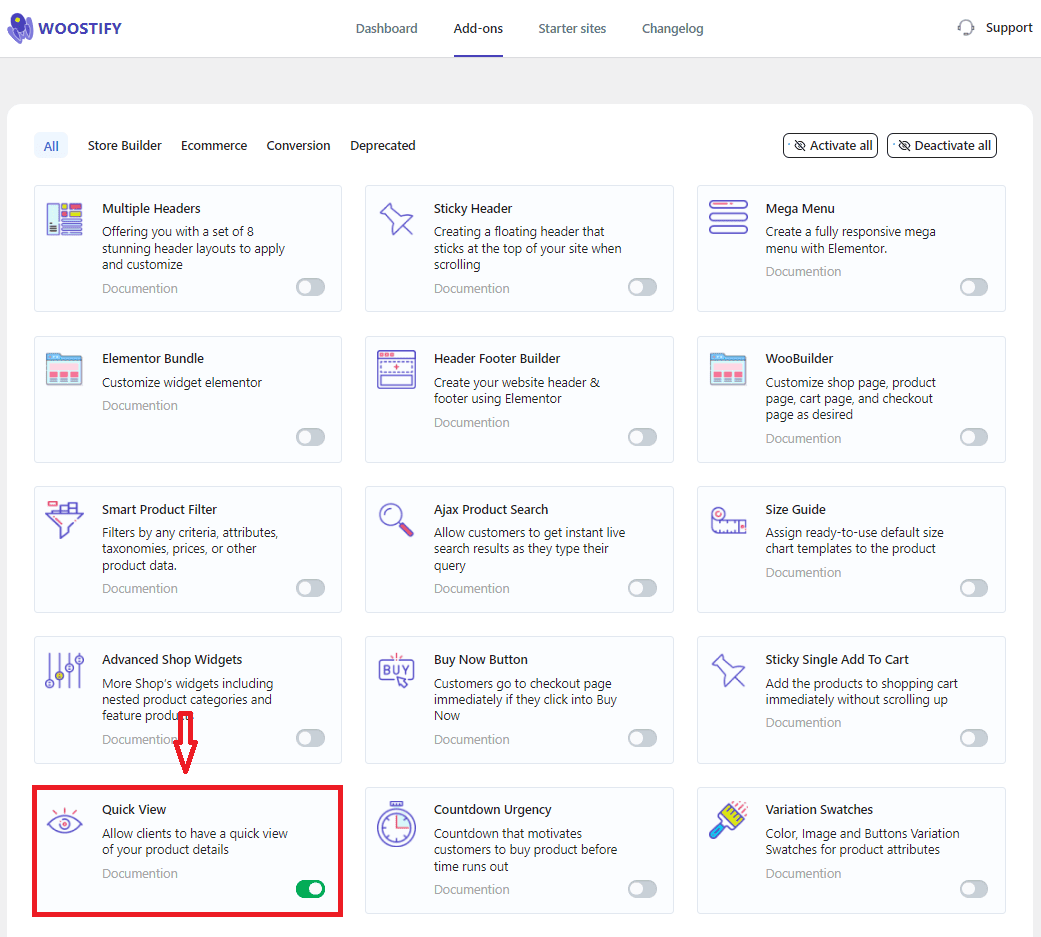
2. Passen Sie die Schaltfläche „Schnellansicht“ für die Angebotsseite (Shop-Seite) an.
Nachdem die Schnellansicht auf der Registerkarte „Add-ons“ aktiviert wurde, kann sie gut auf Ihren Eintragsseiten funktionieren. Um die Schaltfläche „Schnellansicht“ jedoch nach Ihren Wünschen zu gestalten, führen Sie bitte diesen Schritt durch: Passen Sie die Schaltfläche an.

Bei der Shop-Seite handelt es sich um eine Listing-Seite. Als Beispiel nehmen wir hier die Schnellansicht auf der Shop-Seite.
Lass uns anfangen!
Besuchen Sie die Shop-Seite und klicken Sie auf Anpassen .
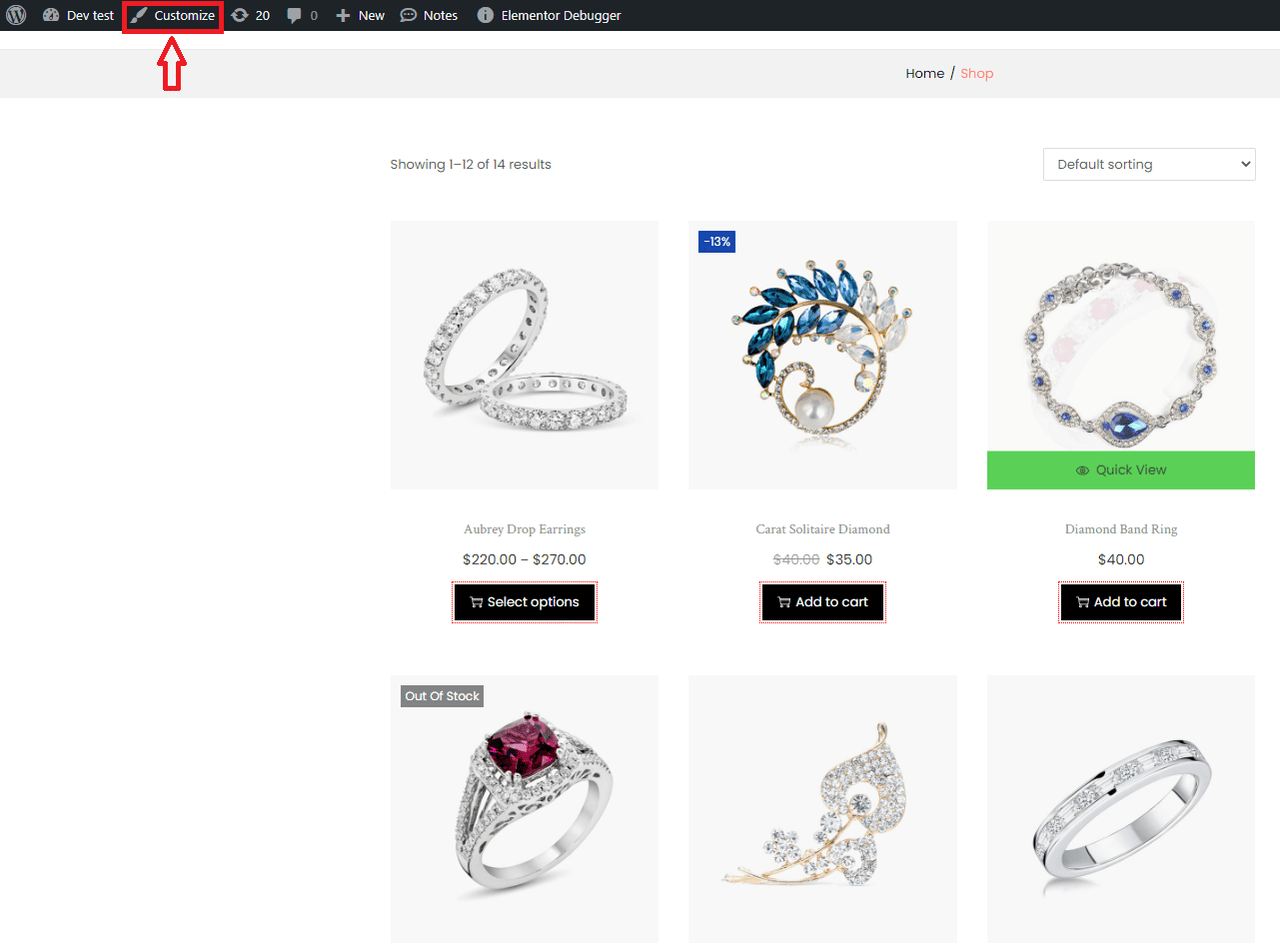
In der Benutzeroberfläche „Anpassen“ finden Sie viele Abschnitte zum Anpassen Ihres WooCommerce-Shops. Bitte besuchen Sie den WooCommerce- Bereich, um zur Schaltfläche „Schnellansicht“ zu gelangen.
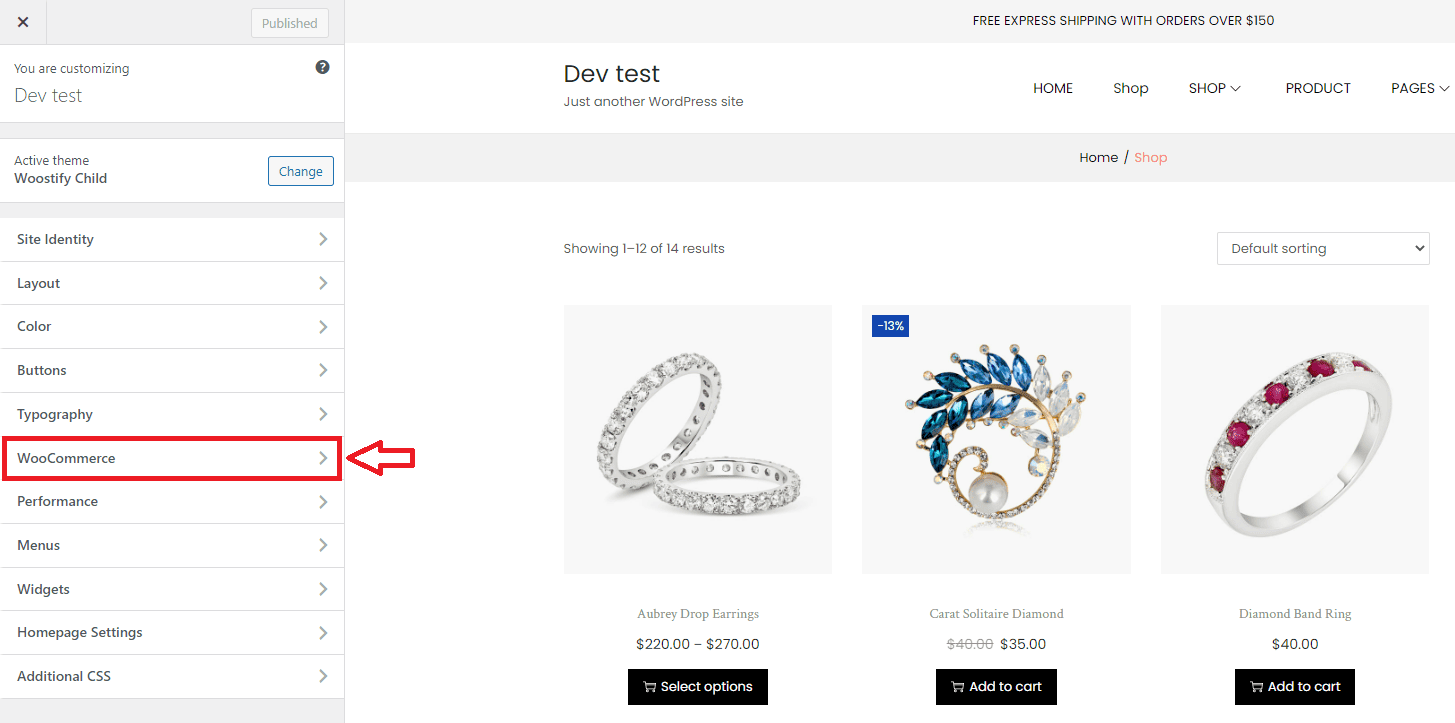
Nachdem Sie zu WooCommerce navigiert haben, werden Sie zum Menü im Bild unten weitergeleitet. Gehen Sie zur Registerkarte „Shop-Archiv“ , um die Schnellansicht für die Shop-Seite zu bearbeiten.
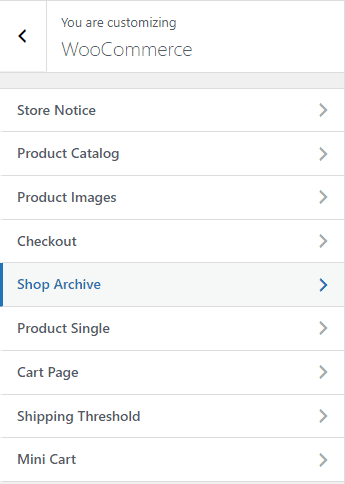
Jetzt sehen Sie die Schaltfläche „Schnellansicht“ mit verschiedenen Optionen zur Anpassung.
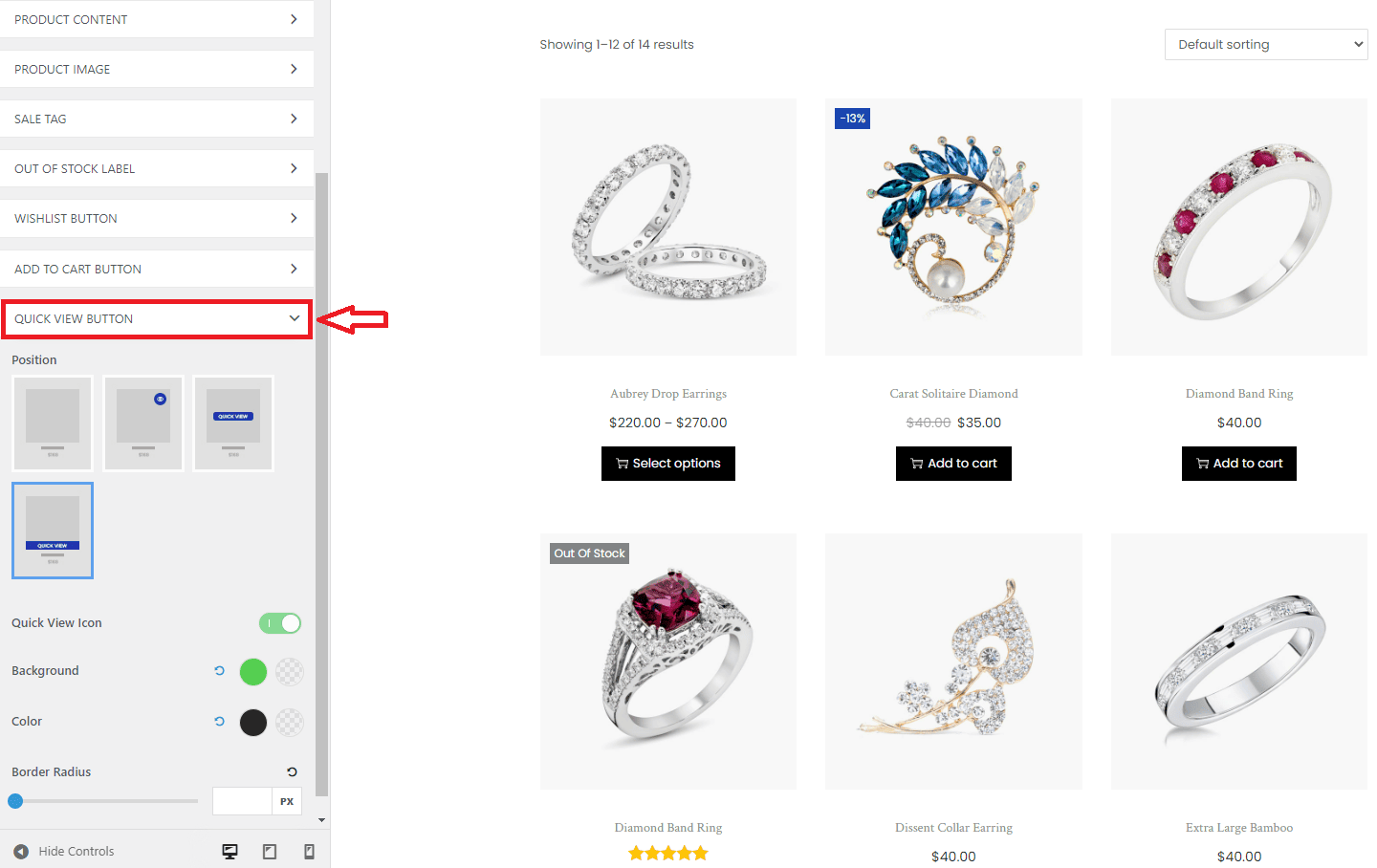
- Position : Für die Anzeige der Schnellansicht-Schaltfläche stehen vier Positionsoptionen zur Verfügung. Die erste Option ist keine Schnellansicht-Schaltfläche.
- Schnellansicht-Symbol : Das Symbol ist ein Auge. Sie können das Symbol für die Schnellansicht anzeigen oder ausblenden.
- Hintergrund : Es gibt zwei Optionen zum Festlegen der Hintergrundfarbe: „Normal“ (Farbe, die angezeigt wird, wenn Besucher mit der Maus über das Produktbild fahren) und „Hover“ (Farbe, die angezeigt wird, wenn Besucher mit der Maus über die Schaltfläche „Schnellansicht“ fahren).
- Farbe : Hier ändern Sie die Farbe für den Schnellansichtstext. Wie Background bietet das Add-on zwei Optionen zum Bearbeiten der Textfarbe: Normal und Hover.
- Randradius : Richten Sie diesen Teil ein, wenn Sie eine abgerundete Schaltfläche erstellen möchten. Bitte beachten Sie, dass diese Option nur für den Button funktioniert, der in der Mitte des Produktbildes platziert ist.
Da sich die WooCommerce-Produkt-Schnellansichtsfunktion im Live Customizer befindet, können Sie eine Vorschau des Aussehens und der Funktionsweise der Schaltfläche anzeigen.
Vergessen Sie nicht, auf die Schaltfläche „Veröffentlichen“ zu tippen, um die vorgenommenen Änderungen zu speichern.
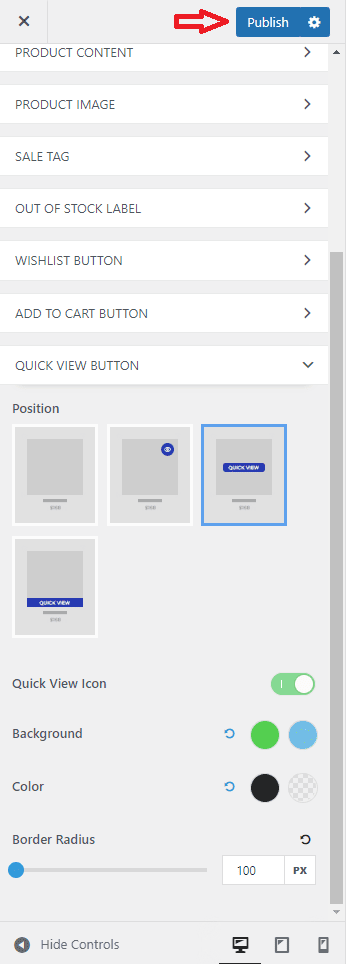
3. Sehen Sie, wie Quick View im Frontend funktioniert
Nach Abschluss der Einrichtung können Sie die Shop-Seite besuchen, um zu überprüfen, wie die Schnellansichtsfunktion funktioniert.
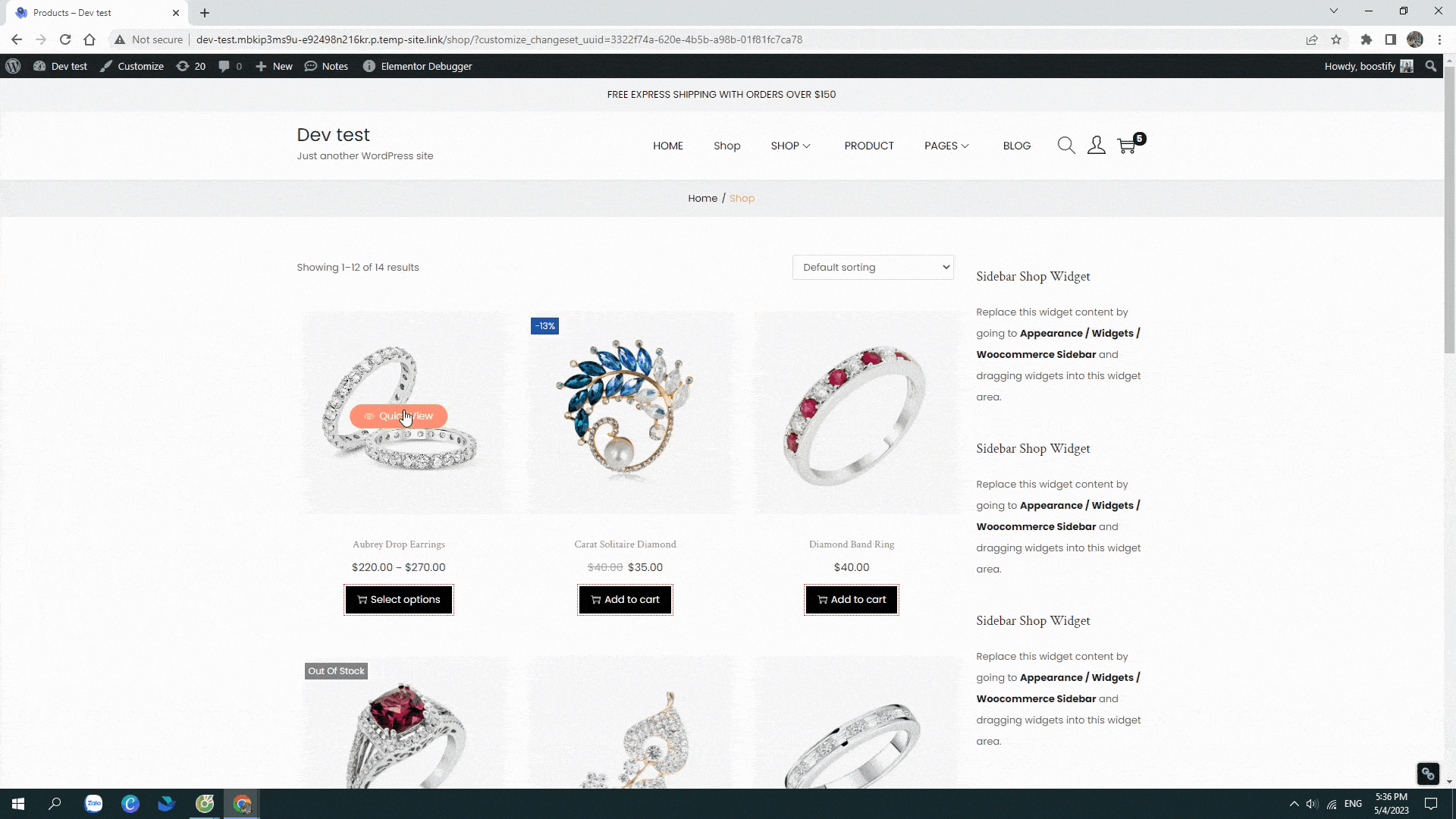
Wie Sie sehen, können wir nach dem Klicken auf die Schaltfläche „Schnellansicht“ eines Artikels eine Vorschau der Produktpreise, Beschreibungen, Variationen, SKUs, Kategorien und der Schaltfläche „In den Warenkorb“ anzeigen. Auch hier legen wir mehrere gewünschte Artikel in den Warenkorb, ohne zu einer anderen Seite zu navigieren.
4. Entfernen Sie die Schnellansicht aus WooCommerce
Um die Schaltfläche „Schnellansicht“ von den WooCommerce-Eintragsseiten zu entfernen, kehren Sie zum WooCommerce-Dashboard zurück, besuchen die Registerkarte „Add-ons“ und tippen auf die Schaltfläche wie im Bild unten, um das Add-on „Schnellansicht“ zu deaktivieren. Es ist alles fertig!
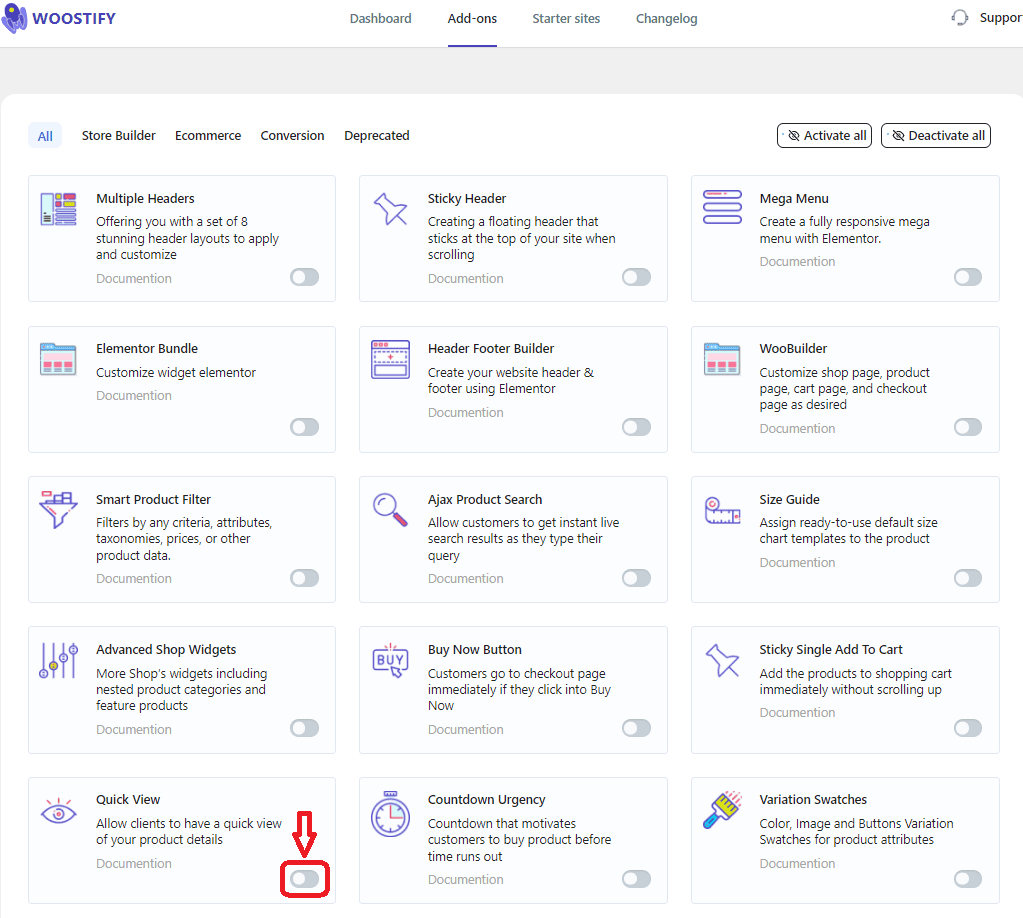
Lassen Sie uns prüfen, ob das Add-on deaktiviert ist oder nicht!
Gehen Sie einfach auf die Shop-Seite und laden Sie die Seite neu. Wenn wir jetzt mit der Maus über ein Produkt auf der Shop-Seite fahren, wird die Schaltfläche „Schnellansicht“ nicht mehr angezeigt. Das ist fertig
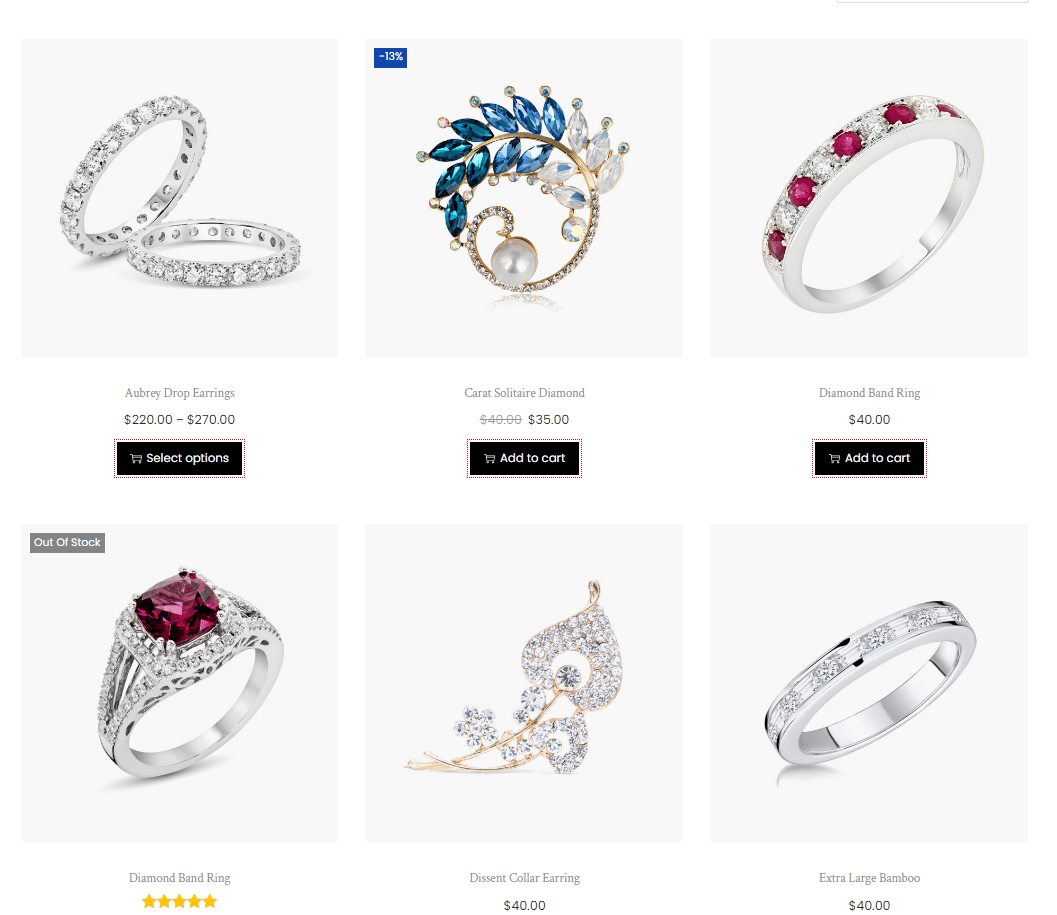
Fügen Sie jetzt die WooCommerce-Produkt-Schnellansicht zu Ihrem Shop hinzu!
Die Schnellansichtsfunktion spielt eine wichtige Rolle bei der Steigerung Ihres Shops. Wenn Sie also die Add-to-Cart-Rate erhöhen und den Umsatz steigern möchten, ist es notwendig, ein Quick View-Tool zu installieren. Woostify Quick View ist unser Vorschlag, um diese Aufgabe abzudecken. Mit diesem Woostify-Add-on können Sie:
- Produktdetails in der Quick View-Lightbox anzeigen
- Passen Sie die Schaltfläche „Schnellansicht“ mit verschiedenen Optionen an
- Fügen Sie auf einer Seite mehrere Artikel zum Warenkorb hinzu
Es ist auch sehr einfach, diese Funktion für Ihren Shop einzurichten. Einfach aktivieren, anpassen und prüfen. Es kann weniger als 5 Minuten dauern, bis der gesamte Vorgang abgeschlossen ist. Bitte beachten Sie, dass wir diese Funktion nicht separat verkaufen. Um das Add-on nutzen zu können, müssen Sie ein Woostify Pro-Benutzer sein.
Sobald Sie Woostify Pro-Benutzer werden, haben Sie neben der Schnellansicht die Möglichkeit, viele weitere fantastische Funktionen zu nutzen, wie zum Beispiel:
- WooBuilder – Erstellen Sie die Shop-Seite, die Produktdetailseite, die Warenkorbseite, die Checkout-Seite, die Seite „Mein Konto“, die Seite „Leerer Warenkorb“ und die Dankesseite
- Kopf- und Fußzeilen-Builder – Erstellen Sie mit Elementor benutzerdefinierte Kopf- und Fußzeilen für die Website
- Intelligenter Produktfilter – Erstellen Sie WooCommerce-Produktfilter nach beliebigen Kriterien und Attributen
- White Label – Ersetzen Sie das Woostify-Theme durch Ihre eigene Marke
- Variationsmuster – machen Sie Produktvariationen mit schönen Farb-, Bild-, Größen- und Markenmustern attraktiver
